您可以監控 Edge 的狀態,並檢視每個 Edge 的詳細資料,例如 WAN 連結、Edge 最常使用的前幾個應用程式、透過網路來源和流量目的地的使用量資料、網路流量的商務優先順序、系統資訊、連線至 Edge 之閘道的詳細資料等。
若要監控 Edge 詳細資料:
- 在企業入口網站中,按一下位於視窗頂端的開啟新的 Orchestrator UI (Open New Orchestrator UI) 選項。
- 在快顯視窗中,按一下啟動新的 Orchestrator UI (Launch New Orchestrator UI)。UI 會在新的索引標籤中開啟。
- 按一下,以檢視與企業相關聯的 Edge。此頁面會顯示 Edge 的詳細資料,例如狀態、連結、閘道和其他資訊。
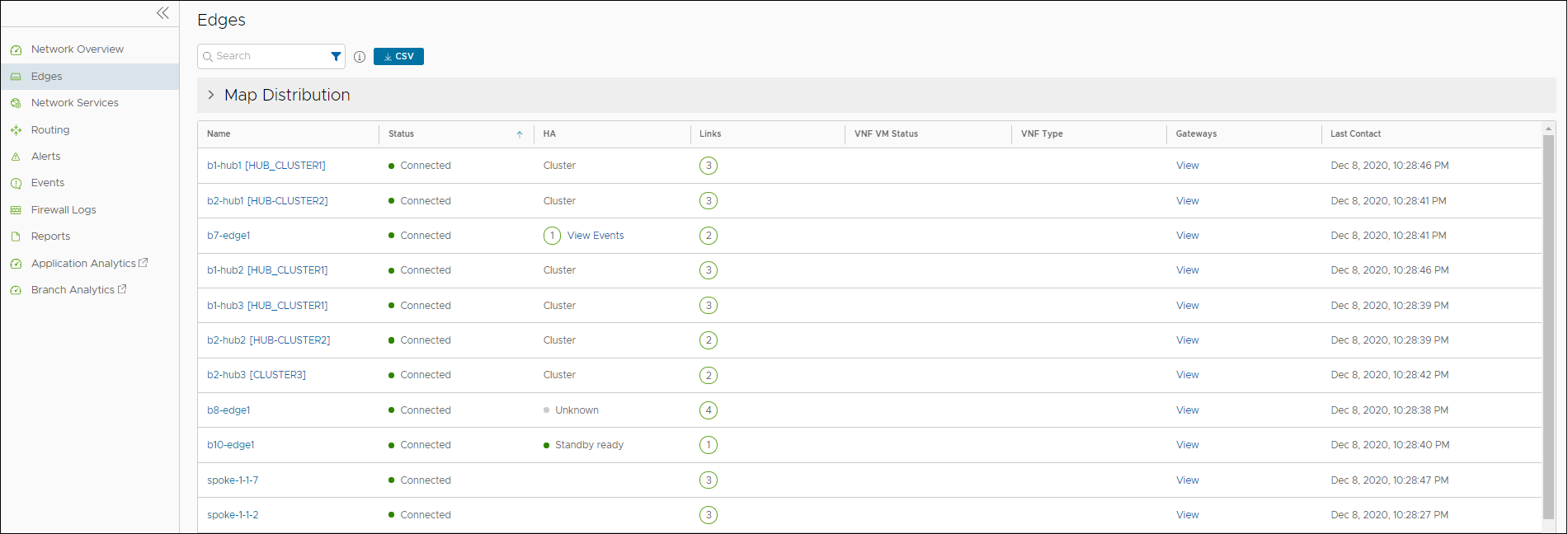
您可以使用搜尋 (Search) 選項來檢視特定 Edge。按一下搜尋 (Search) 選項中的篩選器圖示可定義準則,以及檢視依 Edge 名稱、狀態、建立日期、序號、自訂資訊等項目篩選的 Edge 詳細資料。
按一下 CSV 選項,以 CSV 格式下載 Edge 報告。
您可以在閘道 (Gateways) 資料行中按一下檢視 (View) 選項的連結,以檢視連線至對應 Edge 之閘道的詳細資料。
在頁面底端,您可以按一下下列選項來修改視圖:
- 資料行 (Column):允許以選取要在視圖中顯示或隱藏的資料行。
- 重新整理 (Refresh):使用最新資料在頁面中顯示詳細資料。
按一下 Edge 的連結,可檢視與所選 Edge 有關的詳細資料。按一下相關的索引標籤,可檢視對應的資訊。每個索引標籤都會在頂端顯示一個下拉式清單,可讓您選取特定的時段。索引標籤會顯示所選期間的詳細資料。
部分索引標籤提供度量參數的下拉式清單。您可以從清單中選擇度量,以檢視對應的資料。下表列出可用的度量:
| 度量選項 | 說明 |
|---|---|
| 平均總流量 (Average Throughput) | 指定方向的位元組總計除以時間總計。時間總計是從 Edge 上傳統計資料的週期。依預設,SD-WAN Orchestrator 中的週期為 5 分鐘。 |
| 位元組總計 (Total Bytes) | 網路工作階段期間傳送和接收的位元組總計。 |
| 已接收/已傳送的位元組 (Bytes Received/Sent) | 網路工作階段期間傳送和接收之位元組數的分段詳細資料。 |
| 封包總計 (Total Packets) | 網路工作階段期間傳送和接收的封包總數。 |
| 已接收/已傳送的封包 (Packets Received/Sent) | 網路工作階段期間傳送和接收之封包數的分段詳細資料。 |
| 頻寬 (Bandwidth) | 在指定的路徑之間傳輸資料的最大速率。系統會同時顯示上游和下游的頻寬詳細資料。 |
| 延遲 (Latency) | 封包透過網路從來源傳輸至目的地所花費的時間。系統會同時顯示上游和下游的延遲詳細資料。 |
| 抖動 (Jitter) | 因網路擁塞或路由變更而導致封包接收延遲的變化。系統會同時顯示上游和下游的抖動詳細資料。 |
| 封包遺失 (Packet loss) | 當一或多個封包無法到達預定目的地時,即會發生封包遺失。當路徑序號遺失,且不會在重新排序時間範圍內到達時,即會計算遺失的封包。「過度延遲」的封包會計入遺失的封包。 |
選取 Edge,然後按一下頂端的捷徑 (Shortcuts) 選項,以執行下列活動:
- 設定 (Configure) – 導覽至所選 Edge 的 [組態 (Configuration)] 索引標籤。請參閱使用新的 Orchestrator UI 來設定 Edge。
- 檢視事件 (View Events) – 顯示與所選 Edge 相關的事件。
- 遠端診斷 (Remote Diagnostics) – 啟用以針對選取的 Edge 執行遠端診斷測試。請參閱使用新的 Orchestrator UI 執行遠端診斷。
- 產生診斷服務包 (Generate Diagnostic Bundle) - 允許為所選 Edge 產生診斷服務包。請參閱使用新的 Orchestrator UI 來處理 Edge 的診斷服務包。
- 遠端動作 (Remote Actions) – 允許以針對選取的 Edge 執行遠端動作。請參閱使用新的 Orchestrator UI 執行遠端動作。
- 檢視設定檔 (View Profile) – 導覽至與所選 Edge 相關聯的設定檔頁面。
- 檢視閘道 (View Gateways) – 顯示已連線至所選 Edge 的閘道。